編集しやすいExcel(エクセル)ファイルを他人から勝手に改竄させないようにする為、PDFに変換する方がいいと思います。そうすれば会議等の場合に利用してもうっかりして操作ミスで大事なデータが変更される心配はありません。そしてもし会議の後、手に入ったPDFの表計算シートファイルを編集出来るようにしたいならば、普通のExcelファイルに変換する必要があります。
現在では沢山のオンラインPDFコンバートサイトがあるだが、ファイルサイズの制限やダウンロードスピード等の問題もあります。また、機密なファイルを他人のサーバーにアップロードするのも少し心配しますね。オフラインでPDFファイルを処理するには、PDF変換専門なソフトを使うしかありません。本記事ではPDF-Excelファイルの変換と逆変換方法について、二つのソフトを推薦したいと思います。
1.「Adobe Acrobat DC」でPDFをExcelに変換する方法
2.「PDF変換」でExcelをPDFに変換する方法
「Adobe Acrobat DC」でPDFをExcelに変換する方法
Adobeから開発された「Adobe Acrobat DC」を利用したら、編集不能のPDF形式から表計算シートデータを含んでいるファイルを編集可能のExcel(エクセル)ファイルに変換することができます。その手順は以下になります。

1.Acrobatを利用して手持ちのPDFファイルを開きます。
2.ソフトウインドウ右側にあるパネルから「PDFを書き出しツール」をクリックします。
3.書き出し形式に表計算シートを選択し、Microsoft Excelブックを選びます。
4.「書き出し」をクリックします。
5.Excelファイルの名前を入力し、保存先を指定したからファイルを保存します。
PDFからMicrosoft Office形式へ変換する方法について更に詳しい情報は公式サイトのヘルプ記事をご覧ください。
「PDF変換」でExcelをPDFに変換する方法
AcrobatにもExcelをPDFに変換出来るが、値段が高いのでここで無料体験版でExcelをPDFに変換できるソフト「PDF変換」を使って変換する方法を紹介したいと思います。Acrobatより軽い「PDF変換」を無料ダウンロードして、手順を従ってExcelファイルをPDFファイルに変換してみましょう。
Windows Version DownloadMac Version Download
1.インストールパッケージのサイズは120MBぐらい、ネットの調子がいいならばすぐダウンロード完了できます。パソコンへインストールした後、ソフトを実行します。そしてウインドウ上部の「PDF変換」タブをクリックしてください。
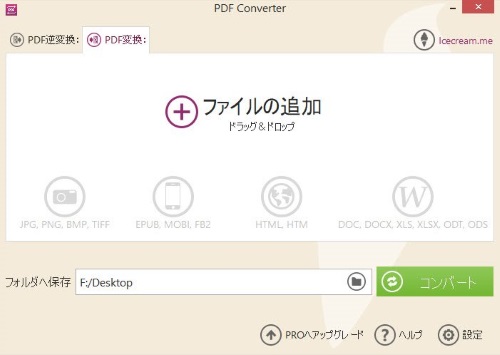
2.PDFに変換したいExcelファイルをドラッグ&ドロップの方法で変換リストへ追加します。複数のファイルを追加する場合に、ウインドウ下部にある「1つのPDFファイルに全て統合する」前のチェックを入ればファイルを一つに統合できます。フォルダ参照ボタンを押せば保存先も自由に設定できます。最後は「コンバート」でファイルを変換始めます。
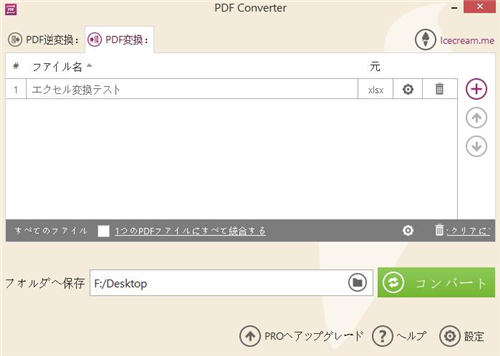
3.ファイルの数、サイズ等によって変換作業に掛かる時間は異なります。変換完了まで少し待ってください。ファイルを成功に変換出来たら変換完了のウインドウが出てきます。そこから直接にステップ2で設定された保存先のフォルダを開けます。
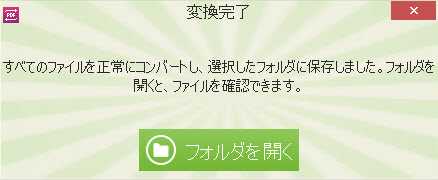
Windows Version DownloadMac Version Download
以上ではPDFとExcelファイルの変換と逆変換方法の紹介でした。もし変換したいファイルはそんなに大切ではないならば、オンラインコンバートサービスを試しても悪くないと思います。でも機密なビジネスファイル等に対してはやはりオフラインでソフトを利用して自ら変換する方がいいです。ファイルを変換する途中何か問題があればどうぞコメントで教えてください。
 オンラインPDF圧縮
オンラインPDF圧縮 オンラインPDF圧縮
オンラインPDF圧縮


